Med den här funktionen kan
du skriva ut information som inte anges på originalen, t.ex. "Datum"
eller "Stämpel", på kopiorna. Du kan skriva ut följande sex typer
av information.
.png)
När
[Stämpel] kombineras med andra funktioner:
| Namn på kombinerad funktion | Utskrift |
|---|---|
|
Marginalförskjutning |
Stämpeln flyttas lika mycket som marginalbredden tillsammans med bilden. |
|
Centrering |
Till skillnad från en kopierad bild som flyttas, kommer bilden att skrivas ut i det läge som angetts för stämpeln. |
|
ID-kort kop. |
Stämpeln skrivs ut på samtliga kopierade ark. |
|
N-upp |
Stämplar skrivs ut på varje originalsida. |
|
Broschyr |
Stämpeln skrivs ut på samtliga sidor i den färdiga boken eller broschyren. |
|
Omslag/Infogning |
Använd stämpelinställningar för att välja hurvida objektet ska skrivas ut på infogade omslag/mellanlägg. |
Lägg i originalet.
Placera originalet i dokumentinmatningsfacket i den automatiska dokumentmataren eller på dokumentglaset.Tryck på [Övrigt] och sedan på [Stämpel].
Tryck på en flik som ska skrivas ut och tryck på formatet.
Du anger formatet för fliken [Text] med hjälp av förinställd text eller det virtuella tangentbordet. ändras den flik som visas.
ändras den flik som visas.Tryck på knappen för önskad utskriftsposition.
Tryck på någon av knapparna [1] till [6].
Tryck på [Start] för att börja kopiera.
Tryck på knappen [Direktval] på fliken [Text]
för att visa det virtuella tangentbordet.
Mata in tecken med det virtuella tangentbordet.
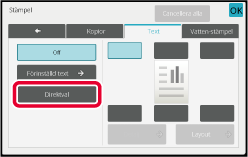
Välja format från förinställd text
Tryck på knappen [Förinställd text] för att välja ett av de redan
inställda formaten för utskrift.
Tryck på knappen [Lagra/Radera] för att redigera, radera eller
lagra förinställd text.

Med den här funktionen lägger du till en bild som har registrerats
i maskinen i ett original för att göra en kopia.
Följande är två anpassade bilder.


| Kombinerad funktion | Resultat för Egen bild |
|---|---|
|
Margin.förskj |
Förskjuter på samma sätt som för en originalbild. |
|
Radering |
Gör en stämpelkopia som vanligt. |
|
Broschyr |
Gör en stämpelkopia som vanligt. |
|
Jobbuppbygg. |
Gör en stämpelkopia som vanligt. |
|
Omslag/ Infogning |
Baseras på inställningen av egen bild. |
|
Skiljesida |
Maskinen skriver inte ut på skiljesidor. |
|
Infogning OH-Film |
Gör en stämpelkopia som vanligt. |
|
N-Upp |
Gör en stämpelkopia per ark. |
|
Id-Kort Kopiering |
Gör en stämpelkopia per ark. |
|
Kopia visitkort |
Kopierar visitkort på ark. |
|
Spegel Bild |
Gör en stämpelkopia som vanligt utan spegelvändning. |
|
S/V Omvänd |
Skriver ut bilden som normalt utan S/V Omvänt. Följande villkor gäller vid utskrifter på mörka bakgrunder. Egen stämpel: Utskriven i vitt Egen vattenstämpel Utskrift utan att blekas |
|
Centrering |
Gör en stämpelkopia som vanligt utan centrering. |
|
Stämpel |
Gör en stämpelkopia på stämpelmenyn. |
|
Utskr. Av bkgr.struktur |
Gör en stämpelkopia under en mönsterutskrift. |
|
Utskrift av spårnings information |
Gör en stämpelkopia under en utskrift med spårningsinformation. |
|
Upprepa layout |
Kan ej kombineras. |
|
Placera bild |
Skriver ut en bild i originalpositionen oavsett inställning för Placera bild. |
Lägg i originalet.
Placera originalet i dokumentinmatningsfacket i den automatiska dokumentmataren eller på dokumentglaset.Tryck på [Övrigt] och sedan på [Egen bild].
Tryck på [Egen stämpel] eller [Egen vattenstämpel].
Tryck på knappen [Bild] för att välja en bild.
Ställ in avsedd(a) miniatyrbild(er) bland de tillgängliga alternativen.Ställ in [Skriv ut sida] eller [Utskriftsposition].
Tryck på [OK] och [Föregående] efter varandra när du är klar med inställningarna.
Tryck på [Start] för att börja kopiera.
För inställningar avseende egen stämpel och egen vattenstämpel
hänvisar vi till följande tabell.
För
egen stämpel
|
Skriv ut sida |
Ange sida/sidor för stämpelkopian. Förstasidan eller alla sidor |
|---|---|
|
Utskriftsposition |
Ange en position för stämpelkopian. |
|
Utskriftsvinkel |
Ange vinkelhörnet. 0 grader, -90 grader, 90 grader eller 180 grader |
För
egen vattenstämpel
|
Utskriftsmönster |
Ange utskriftsmönstret för vattenstämpeln. Transparent: Gör en originalbild transparent inför stämpelkopieringen. Överlappning: Döljer en vattenstämpel som har lagts till en originalbild för stämpelkopiering. |
|---|---|
|
Exponering |
Välj en av nio exponeringsalternativ för vattenstämpeln. |
|
Skriv ut sida |
Ange sida/sidor för stämpelkopian. Förstasidan eller alla sidor |
|
Utskriftsposition |
Ange en position för stämpelkopian. |
|
Utskriftsvinkel |
Ange vinkelhörnet. 0 grader, -90 grader, 90 grader eller 180 grader |
Den här funktionen infogar en annan sorts
papper för sidorna som motsvarar kopieringsjobbets fram- och baksida.
Det är användbart om du vill ändra omslagspapper för att få
resultatet att se bättre ut.
Konfigurera inställningarna för infogningsark vid behov.
Kopiera på en framsida och infoga tillsammans med en baksida
En annan typ av papper infogas som ett främre omslag och ett
bakre omslag infogas sist i kopieringsjobbet.

Nedan visas kopieringsresultatet när fram- och baksidor
infogas i sex ensidiga originalsidor eller tre dubbelsidiga originalsidor
i de fyra kopieringslägena nedan.
Ensidig
kopiering av ensidiga original
| Ställa in villkoren för varje omslag | Resultat | |
|---|---|---|
| Framsida | Baksida | |
|
Kopieras ej |
Kopieras ej |
 Infogar omslagsark i före eller efter kopiorna. |
|
Ensidig kopiering |
Kopieras ej |
 Gör en ensidig kopia av den första originalsidan som framsida och infogar en baksida efter kopiorna. |
|
Dubbelsidig kopiering |
Kopieras ej |
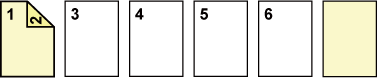 Gör en dubbelsidig kopia av den första och andra originalsidan som framsida och infogar en baksida efter kopiorna. |
|
Kopieras ej |
Ensidig kopiering |
 Infogar en framsida före kopiorna och gör en ensidig kopia av den sjätte originalsidan som baksida. |
|
Kopieras ej |
Dubbelsidig kopiering |
 Infogar en framsida före kopiorna och gör en dubbelsidig kopia av den femte och sjätte originalsidan som baksida. |
|
Ensidig kopiering |
Ensidig kopiering |
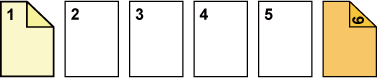 Gör en ensidig kopia av den första originalsidan som framsida och även en ensidig kopia av den sjätte originalsidan som baksida. |
|
Ensidig kopiering |
Dubbelsidig kopiering |
 Gör en ensidig kopia av den första originalsidan som framsida och även en dubbelsidig kopia av den femte och sjätte originalsidan som baksida. |
|
Dubbelsidig kopiering |
Ensidig kopiering |
 Gör en dubbelsidig kopia av den första och andra originalsidan som framsida och även en ensidig kopia av den sjätte originalsidan som baksida. |
|
Dubbelsidig kopiering |
Dubbelsidig kopiering |
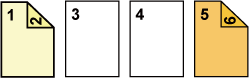 Gör en dubbelsidig kopia av den första och andra originalsidan
som framsida och även en dubbelsidig kopia av den femte och sjätte
originalsidan som baksida. |
Dubbelsidig
kopiering av ensidiga original
| Ställa in villkoren för varje omslag | Resultat | |
|---|---|---|
| Framsida | Baksida | |
|
Kopieras ej |
Kopieras ej |
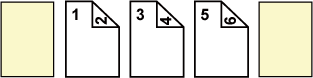 Infogar omslagsark i före eller efter kopiorna. |
|
Ensidig kopiering |
Kopieras ej |
 Gör en ensidig kopia av den första originalsidan som framsida och även en ensidig kopia av den sjätte originalsidan. Infogar omslag efter kopiorna. |
|
Dubbelsidig kopiering |
Kopieras ej |
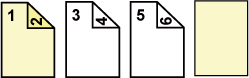 Gör en dubbelsidig kopia av den första och andra originalsidan som framsida och infogar en baksida efter kopiorna. |
|
Kopieras ej |
Ensidig kopiering |
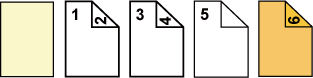 Infogar en framsida före kopiorna och gör en ensidig kopia av den sjätte originalsidan som baksida. En ensidig kopia görs på den femte originalsidan. |
|
Kopieras ej |
Dubbelsidig kopiering |
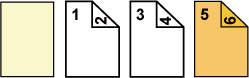 Infogar en framsida före kopiorna och gör en dubbelsidig kopia av den femte och sjätte originalsidan som baksida. |
|
Ensidig kopiering |
Ensidig kopiering |
 Gör en ensidig kopia av den första originalsidan som framsida och även en ensidig kopia av den sjätte originalsidan som baksida. |
|
Ensidig kopiering |
Dubbelsidig kopiering |
 Gör en ensidig kopia av den första originalsidan som framsida och även en dubbelsidig kopia av den femte och sjätte originalsidan som baksida. |
|
Dubbelsidig kopiering |
Ensidig kopiering |
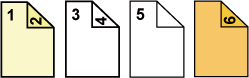 Gör en dubbelsidig kopia av den första och andra originalsidan som framsida och även en ensidig kopia av den sjätte originalsidan som baksida. En ensidig kopia görs på den femte originalsidan. |
|
Dubbelsidig kopiering |
Dubbelsidig kopiering |
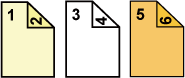 Gör en dubbelsidig kopia av den första och andra originalsidan som framsida och även en dubbelsidig kopia av den femte och sjätte originalsidan som baksida. |
Ensidig
kopiering av dubbelsidiga original
| Ställa in villkoren för varje omslag | Resultat | |
|---|---|---|
| Framsida | Baksida | |
|
Kopieras ej |
Kopieras ej |
 Infogar omslagsark i före eller efter kopiorna. |
|
Ensidig kopiering |
Kopieras ej |
 Gör en ensidig kopia av den första originalsidan som framsida och infogar en baksida efter kopiorna. |
|
Dubbelsidig kopiering |
Kopieras ej |
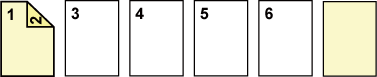 Gör en dubbelsidig kopia av den första och andra originalsidan som framsida och infogar en baksida efter kopiorna. |
|
Kopieras ej |
Ensidig kopiering |
 Infogar en framsida före kopiorna och gör en ensidig kopia av den sjätte originalsidan som baksida. |
|
Kopieras ej |
Dubbelsidig kopiering |
 Infogar en framsida före kopiorna och gör en dubbelsidig kopia av den femte och sjätte originalsidan som baksida. |
|
Ensidig kopiering |
Ensidig kopiering |
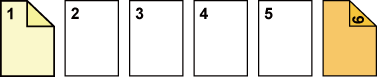 Gör en ensidig kopia av den första originalsidan som framsida och även en ensidig kopia av den sjätte originalsidan som baksida. |
|
Ensidig kopiering |
Dubbelsidig kopiering |
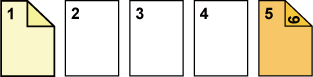 Gör en ensidig kopia av den första originalsidan som framsida och även en dubbelsidig kopia av den sjätte originalsidan som baksida. |
|
Dubbelsidig kopiering |
Ensidig kopiering |
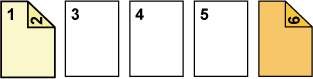 Gör en dubbelsidig kopia av den första och andra originalsidan som framsida och även en ensidig kopia av den sjätte originalsidan som baksida. |
|
Dubbelsidig kopiering |
Dubbelsidig kopiering |
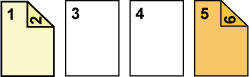 Gör en dubbelsidig kopia av den första och andra originalsidan som framsida och även en dubbelsidig kopia av den femte och sjätte originalsidan som baksida. |
Dubbelsidig
kopiering av dubbelsidiga original
| Ställa in villkoren för varje omslag | Resultat | |
|---|---|---|
| Framsida | Baksida | |
|
Kopieras ej |
Kopieras ej |
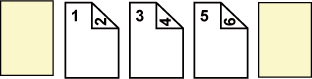 Infogar omslagsark i före eller efter kopiorna. |
|
Ensidig kopiering |
Kopieras ej |
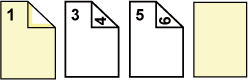 Gör en ensidig kopia av den första originalsidan som framsida och infogar en baksida efter kopiorna. * Den andra originalsidan kopieras inte. |
|
Dubbelsidig kopiering |
Kopieras ej |
 Gör en dubbelsidig kopia av den första och andra originalsidan som framsida och infogar en baksida efter kopiorna. |
|
Kopieras ej |
Ensidig kopiering |
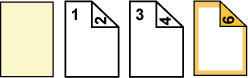 Infogar en framsida före kopiorna och gör en ensidig kopia av den sjätte originalsidan som baksida. * Den femte originalsidan kopieras inte. |
|
Kopieras ej |
Dubbelsidig kopiering |
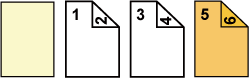 Infogar en framsida före kopiorna och gör en dubbelsidig kopia av den femte och sjätte originalsidan som baksida. |
|
Ensidig kopiering |
Ensidig kopiering |
 Gör en ensidig kopia av den första originalsidan som framsida och även en ensidig kopia av den sjätte originalsidan som baksida. * Den andra och den femte originalsidan kopieras inte. |
|
Ensidig kopiering |
Dubbelsidig kopiering |
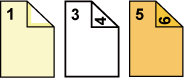 Gör en ensidig kopia av den första originalsidan som framsida och även en dubbelsidig kopia av den femte och sjätte originalsidan som baksida. * Den andra originalsidan kopieras inte. |
|
Dubbelsidig kopiering |
Ensidig kopiering |
 Gör en dubbelsidig kopia av den första och andra originalsidan som framsida och även en ensidig kopia av den sjätte originalsidan som baksida. * Den femte originalsidan kopieras inte. |
|
Dubbelsidig kopiering |
Dubbelsidig kopiering |
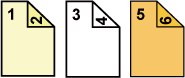 Gör en dubbelsidig kopia av den första och andra originalsidan som framsida och även en dubbelsidig kopia av den femte och sjätte originalsidan som baksida. |
Lägg i originalet i den automatiska dokumentmatarens dokumentinmatningsfack.
AUTOMATISK DOKUMENTMATARETryck på knappen [Övrigt] och därefter på [Omslag/ Infogning].
Tryck på knappen [Framsida] och därefter på [On].
När du infogar en baksida trycker du på fliken [Baksida] och därefter på knappen [On].
Tryck på [Ändra].

Konfigurera kopieringsinställningar för en framsida.
Tryck på knappen [Gör ingen kopia] när du bara infogar ett omslag.
Tryck på [Start] för att börja kopiera.
Med den här funktionen kan du infoga ett
pappersark på en specifik sida som ett infogningsark.
Det finns två typer av infogningsark: Du kan ange infogningsplatser.
Infoga omslag efter behov.
Exempel:
Infoga ark efter sidorna 3 och 5

Följande exempel visar kopieringsresultatet när infogningsark
infogas i sex ensidiga original eller tre dubbelsidiga original
i de två kopieringslägena.
Kopiering
av ensidigt original
| Inställningsvillkor för infogningsark | Resultat | |
|---|---|---|
| Infoga ett infogningsark i ensidigt kopieringsläge. | Infoga ett infogningsark i dubbelsidigt kopieringsläge. | |
|
Kopieras ej |
 Infogar ett infogningsark mellan den andra och tredje kopian. |
 |
|
Ensidig kopiering |
 Gör en ensidig kopia av den tredje originalsidan på ett infogningsark. |
 |
|
Dubbelsidig kopiering |
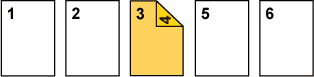 Gör en dubbelsidig kopia av den tredje och fjärde originalsidan på ett infogningsark. |
 |
Kopiering
av dubbelsidigt original
| Inställningsvillkor för infogningsark | Resultat | |
|---|---|---|
| Infoga ett infogningsark i ensidigt kopieringsläge. | Infoga ett infogningsark i dubbelsidigt kopieringsläge. | |
|
Kopieras ej |
 Infogar ett infogningsark mellan den andra och tredje kopian. |
 |
|
Ensidig kopiering |
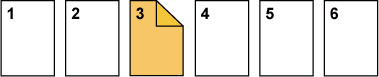 Gör en ensidig kopia av den tredje originalsidan på ett infogningsark. |
 * Den fjärde originalsidan kopieras inte. |
|
Dubbelsidig kopiering |
 Gör en dubbelsidig kopia av den tredje och fjärde originalsidan på ett infogningsark. |
 |
Lägg i originalet i den automatiska dokumentmatarens dokumentinmatningsfack.
AUTOMATISK DOKUMENTMATARETryck på knappen [Övrigt] och därefter på [Omslag/ Infogning].
Tryck på fliken [Infogningsark].
Tryck på knappen [Infogning Typ A] och därefter på knappen för skärmen för att infoga sida.
Inställningarna för infogningstyp B till infogningstyp H är samma som inställningarna för infogningstyp A.Ange numret på den sida där du vill infoga infogningsarket med sifferknapparna och tryck därefter på knappen [Enter].
De totala antalet infogningsark visas bredvid knappen [Enter]. Upprepa dessa steg för antalet infogningsark.
Tryck på [Ändra].

Tryck på knappen [Gör ingen kopia] när du bara infogar infogningsark A.
Tryck på knappen [Enkelsidig] eller [2-Sidors Kopia] när du gör en kopia på infogningsark A.
Tryck på [Start] för att börja kopiera.
Tryck på knappen [Övrigt] och därefter på [Omslag/ Infogning].
Tryck på [Sidlayout].

Kontrollera sidlayouten.
Tryck på knappen [OK] för att avsluta jobbet efter att ha kontrollerat sidlayouten.
Ändra inställningar för omslag eller infogningsark.
Du kan ändra kopieringsläget för omslag.Vid kopiering på OH-film kan arken lätt
klibba ihop på grund av statisk elektricitet.
Du kan använda infogningsfunktionen för OH-film för att automatiskt
infoga ett pappersark mellan varje OH-filmark, vilket gör dem lättare
att hantera.
Det är också möjligt att kopiera på infogningsark.
.png)
Placera OH-filmen med framsidan nedåt i handinmatningsfacket och fyll på med OH-filmark.
Efter att ha fyllt på med OH-film ska du konfigurera inställningarna för handinmatningsfacket.Lägg i originalet.
Placera originalet i dokumentinmatningsfacket i den automatiska dokumentmataren eller på dokumentglaset.Tryck på knappen [Övrigt] och därefter på [Infogning OH-Film].
Tryck på [On].
Om du vill kopiera på infogningsark markerar du kryssrutan [Gör även kopia på infogningar] för att ställa in den på .
.
Tryck på [Start] för att börja kopiera.
Version 04a / bpb547wd_usr_04a_sv